发布日期:2019-05-27 作者:雨木风林 来源:http://www.duotecz.com
图文步骤步骤:
1、首先需要重启电脑,然后在开启的时候,按下键盘上的F1进入到电脑的bios设置菜单中,然后利用键盘上的方向键进行操作,选中其中的startup,之后单击回车;
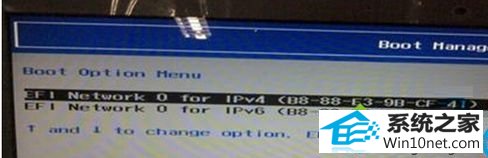
2、在打开的窗口中,找到其中的Boot priority选项,然后将该项的设置状态更改为Legacy First就可以了。
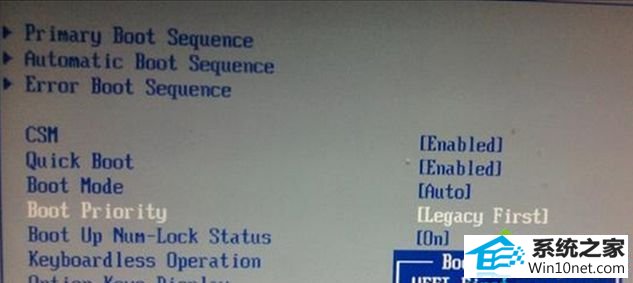
笔记本电脑可以执行如下的操作:
1、首先还是需要重启电脑,然后按下键盘上的F2或者是F1进入到bios设置菜单中,之后依次进入到BooT- Boot mode,然后将其状态更改为Legacy first。
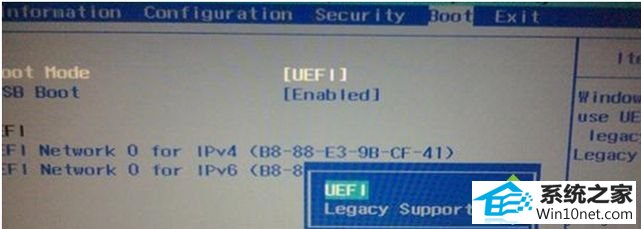
2、设置完成之后,按下F10保存设置即可。
上述就是win10系统开机按F2无法启动硬件的图文步骤,用户可根据不同情况找到属于自己电脑的图文步骤